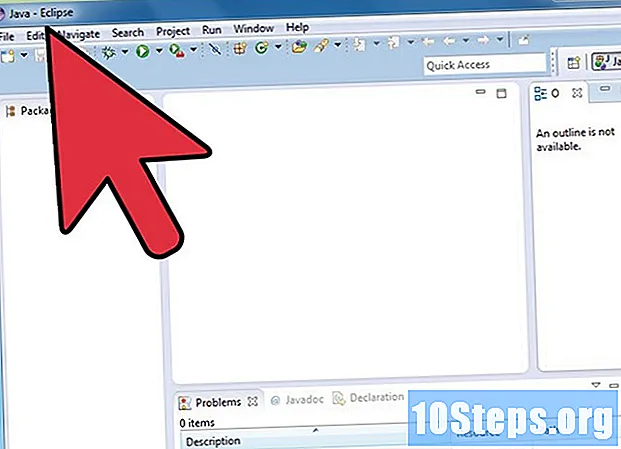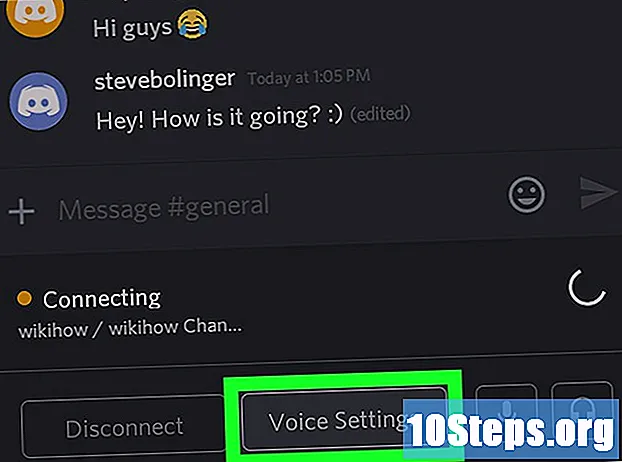Saturs
IPad savienošana un sinhronizēšana ar iTunes ir ideāls veids, kā pārvaldīt lietotnes savā iPad, it īpaši, ja veicat jaunus pirkumus no iTunes veikala. Izpildiet šajā rakstā norādītās darbības, lai uzzinātu, kā savienot savu iPad ar iTunes un izmantot iTunes sinhronizācijas funkciju.
Soļi
1. metode no 2: Pirmā metode: iPad savienošana ar iTunes, izmantojot USB
Mac vai Windows datorā atveriet iTunes lietojumprogrammu.
- Ja jums nav instalēta iTunes, apmeklējiet vietni http://www.apple.com/itunes/download/, lai lejupielādētu un instalētu jaunāko iTunes versiju.

Savienojiet savu iPad ar datoru, izmantojot USB komplektācijā iekļauto kabeli.
Pagaidiet, līdz iTunes atpazīs jūsu iPad. Pēc ierīces atpazīšanas ierīces nosaukums tiks parādīts iTunes augšējā labajā stūrī.

Noklikšķiniet uz "Ierīce" vai "iPad", kas atrodas iTunes augšējā labajā stūrī.
Noklikšķiniet uz pogas "Lietot", kas atrodas iTunes apakšējā labajā stūrī. Dati starp jūsu iPad un iTunes sāks sinhronizēt.

Pagaidiet, līdz iTunes informē, ka iPad sinhronizācija ir pabeigta.
Noklikšķiniet uz "Gatavs" un pēc tam noklikšķiniet uz pogas "Izstumt", kas atrodas iTunes pogā iPad.
Atvienojiet iPad no USB kabeļa. Dati starp jūsu iPad un iTunes tagad ir sinhronizēti, un jūsu iPad ir gatavs lietošanai.
2. metode no 2: otrā metode: iPad savienošana ar iTunes bez vadiem
Savā iPad noklikšķiniet uz "Iestatījumi".
Noklikšķiniet uz "Wi-Fi" un pēc tam gaidiet, kamēr iPad skenēs visus pieejamos Wi-Fi tīklus.
Pieskarieties tā paša Wi-Fi tīkla nosaukumam, ar kuru ir savienots jūsu dators. Jūsu iPad izveidos savienojumu ar konkrēto Wi-Fi tīklu un parādīs Wi-Fi logotipu.
Atveriet iTunes savā Windows vai Mac datorā.
- Ja iTunes nav instalēts jūsu datorā, dodieties uz vietni http://www.apple.com/itunes/download/ un instalējiet jaunāko iTunes versiju no Apple.
Savienojiet savu iPad ar datoru, izmantojot to pašu USB kabeli, kas tika piegādāts jūsu iPad komplektācijā.
Noklikšķiniet uz pogas ar nosaukumu "iPad" vai "Ierīce" iTunes augšējā labajā stūrī.
Noklikšķiniet uz cilnes ar nosaukumu “Kopsavilkums.”
Atzīmējiet izvēles rūtiņu blakus “Sinhronizēt ar šo iPad, izmantojot Wi-Fi.” Jūsu iPad tiks bez vadiem savienots ar datoru datorā.
Atvienojiet savu iPad no datoram pievienotā USB kabeļa.
Noklikšķiniet uz Lietot iTunes apakšējā labajā stūrī. Datus starp jūsu iTunes un iPad sāks sinhronizēt.
Pagaidiet, līdz iTunes informē, ka sinhronizācija starp iTunes un jūsu iPad ir pabeigta.
Noklikšķiniet uz "Gatavs" un pēc tam noklikšķiniet uz "Izstumt", kas atrodas iTunes pogā iPad. Jūsu iPad tagad ir gatavs lietošanai.
Padomi
- Ja savienojat savu iPad bezvadu ar iTunes, jūsu iPad tiks sinhronizēts jebkurā laikā, kad iTunes būs atvērts jūsu datorā vai ja jūs lādēsit savu iPad, ja vien iPad un jūsu dators būs savienoti ar to pašu Wi-Fi tīklu.